
35 Elise – La roue du moulin – Inge-Lore’s Tutoriale
La roue du moulin
Das Mühlenrad
Inge-Lore 18.11.2020
.
.
.
.
Dieses Tutorial habe ich mit Erlaubnis von Elise übersetzt.
Merci Elise pour votre permission.
Elise’s Seiten findest du hier
das Copyright der Übersetzung liegt alleine bei mir,Inge-Lore.
Es ist nicht erlaubt,mein Tutorial zu kopieren oder auf
anderen Seiten zum download anzubieten.
Mein Material habe ich aus diversen Tubengruppen.
Das Copyright des Materials liegt alleine beim jeweiligen Künstler.
Sollte ich ein Copyright verletzt haben,sendet mir bitte eine E-Mail.
Ich danke allen Tubern für das schöne Material,
ohne das es solche schönen Bilder gar nicht geben würde.
Ich habe das Tutorial mit PSP 2020 gebastelt.
Hier werden meine Tutoriale getestet
Simple–Diamonds
Flaming Pear–Flexify 2
MuRa’s Meister–Copies
AAA Frames–Texture Frames
****************************************************
****************************************************
Vorwort !!
Weil man bei den neuen PSP Versionen nicht mehr so einfach spiegeln kann,
Mach es dir auch einfach und installiere dir die Skripte !!
Das Originaltut
.
.
.
.
Punkt 1
Such dir aus deinen Tuben eine helle und dunkle Farbe.
Öffne die Alpha-Datei und minimiere sie.
Öffne ein neues Blatt 750 x 600 Px–Auswahl alles
kopiere dein Hintergrundbild–einfügen in die Auswahl
Auswahl aufheben
Bildeffekte–Nahtloses Kacheln Standard
Punkt 2
Einstellen–Unschärfe–Strahlenförmige Unschärfe
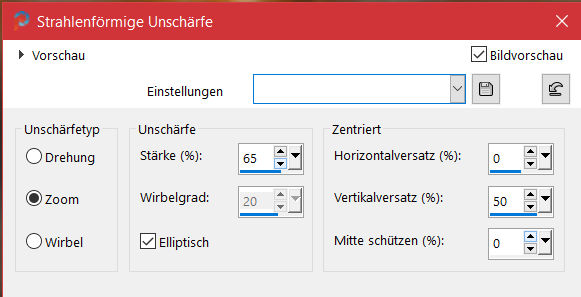
Plugins–Simple–Diamonds 2x anwenden
Kanteneffekte–nachzeichnen
Auswahl–Auswahl laden/speichern–Auswahl aus Alpha-Kanal laden
Auswahl *Selection #1* laden
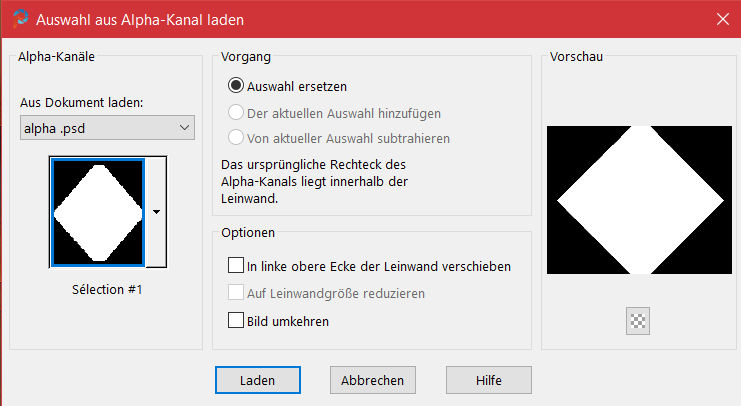
in Ebene umwandeln–Auswahl aufheben
Punkt 3
Einstellen–Unschärfe–Gaußsche Unschärfe mit 30
Schlagschatten 0/0/100/20
Plugins–Flaming Pear–Flexify 2
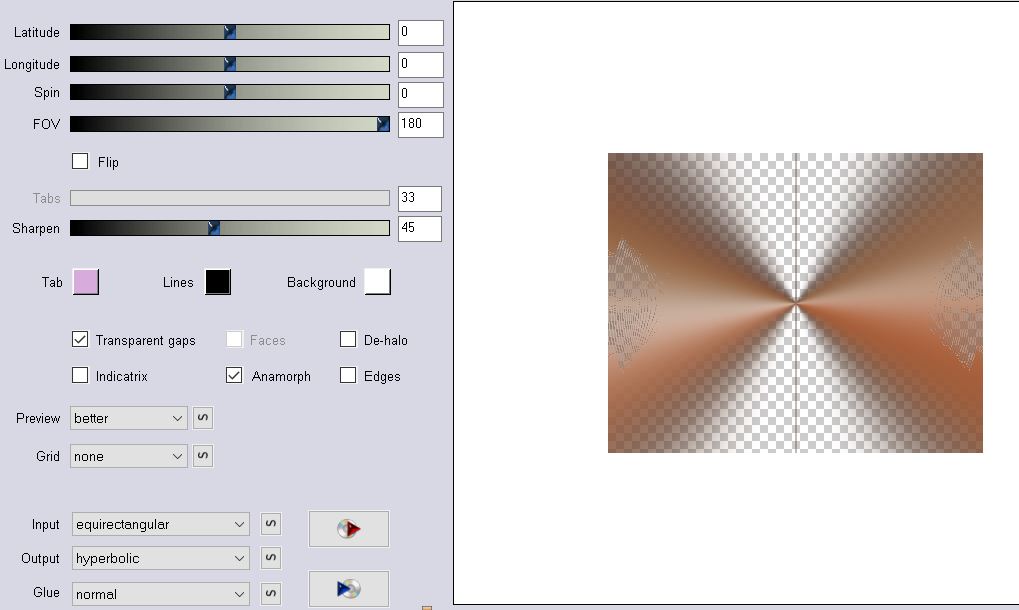
Mischmodus Luminanz
aktiviere dein Hintergrundbild–verkleinern auf 390 x 307 Px
Haken raus bei Seitenverhältnis beibehalten
kopieren–einfügen auf dein Bild als neue Ebene
Punkt 4
Auswahl alles–schwebend–nicht schwebend
Auswahl ändern–Auswahlrahmen auswählen
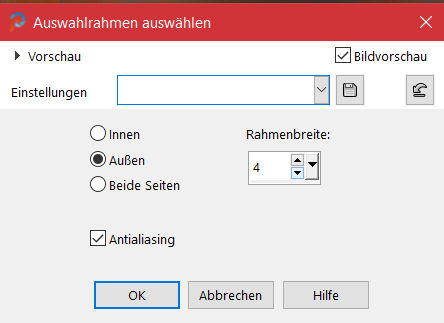
mit der hellen Farbe füllen
Effekte–3D Effekte–Innenfase
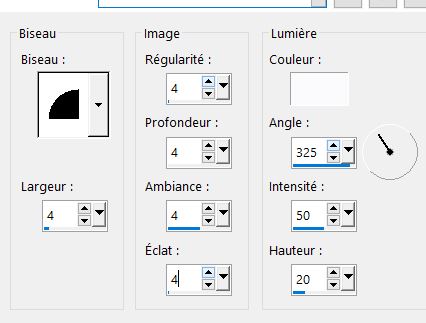
in Ebene umwandeln–Auswahl aufheben
geh wieder auf Raster 2
Punkt 5
Auswahl alles–schwebend–nicht schwebend
Auswahl ändern–Auswahlrahmen auswählen
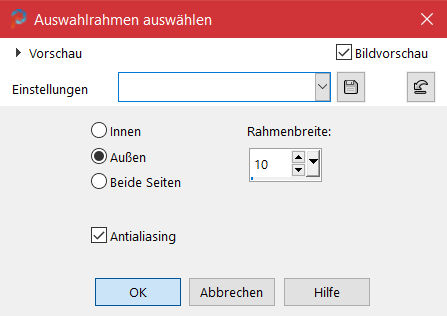
neue Ebene–mit der dunklen Farbe füllen
Textureffekte–Jalousie
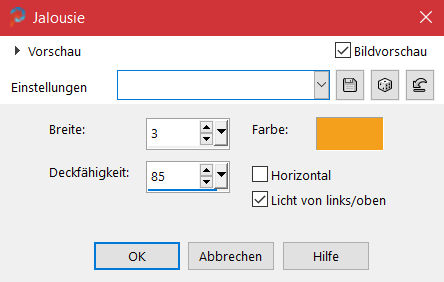 Auswahl aufheben
Auswahl aufheben
geh auf die oberste Ebene–duplizieren
geh eine Ebene tiefer–nach unten zusammenfassen
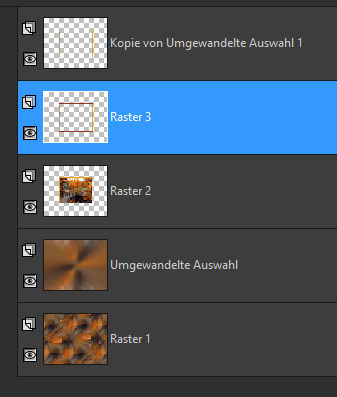
Punkt 6
Geh wieder auf die oberste Ebene–nach unten schieben
Ebene nach unten zusammenfassen–duplizieren
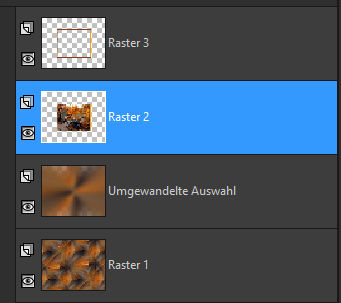
Ebene verkleinern auf 80%
Plugins–MuRa’s Meister–Copies
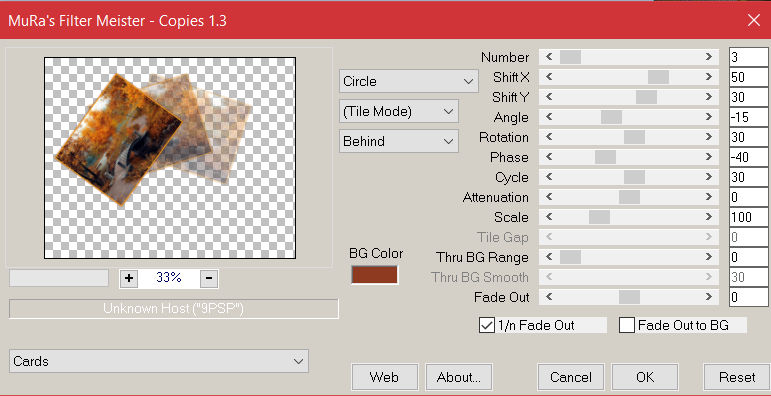
Ebene verkleinern auf 80%
mit Taste K einstellen auf 21 / 26

Punkt 7
Ebene duplizieren–vertikal spiegeln
nach unten zusammenfassen
Schlagschatten 2/2/100/15 und mit Minuswerten
geh auf die 2.Ebene von unten–nach unten zusammenfassen
Auswahl alles–ändern–verkleinern um 20 Px
Auswahl umkehren
Punkt 8
Plugins–AAA Frames–Texture Frame
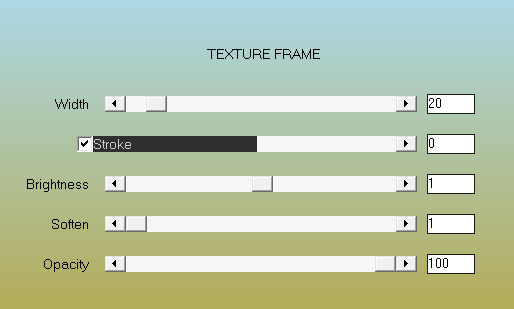 Effekte–3D Effekte–Innenfase
Effekte–3D Effekte–Innenfase
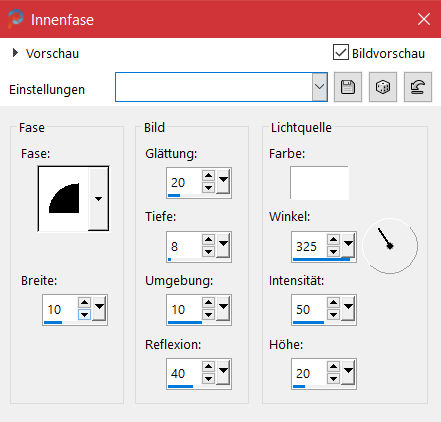
Auswahl aufheben
geh wieder auf die oberste Ebene
kopiere deine Personentube–einfügen auf dein Bild
passe die Größe an–scharfzeichnen
Schlagschatten 0/0/100/50
Punkt 9
Kopiere deine Dekotube–einfügen auf dein Bild
Größe anpassen–scharfzeichnen
Schlagschatten 0/0/80/30
setz dein WZ und das Copyright aufs Bild
dupliziere Raster 3
stelle die untersten 3 Ebenen unsichtbar
sichtbar zusammenfassen–unsichtbar stellen
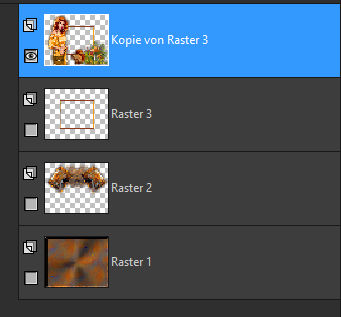 stelle die untersten 3 Ebenen sichtbar
stelle die untersten 3 Ebenen sichtbar
geh auf die unterste Ebene–sichtbar zusammenfassen
Punkt 10
Kopiere die unterste Ebene
öffne den Animationsshop–einfügen als neue Animation
duplizieren bis du 12 Einzelbilder hast
hole dir jetzt aus dem Material das Gif-Bild in den Anishop
das hat auch 12 Einzelbilder
Bearbeiten–alles auswählen
Animation–Animationsgröße ändern–verkleinern auf 62%
Punkt 11
Fasse jetzt vorsichtig das erste Einzelbild der Animation an
und ziehe es auf dein Bild,genau mittig auf den Rahmen
lass die Maus erst los,wenn das Bild schön mittig sitzt
geh zurück ins PSP–stelle die obere Ebene sichtbar
aktiviere sie und kopiere sie–zurück in den Anishop
einfügen als neue Animation
Punkt 12
Dupliziere auch dieses Bild jetzt so oft,
bis du auch da 12 Einzelbilder hast
Bearbeiten–alles auswählen
jetzt fasse auch hier das erste Einzelbild mit der Maus an
und ziehe es auf dein fast fertiges Bild
lass die Maus erst los,wenn das Bild richtig schön sitzt
achte dabei am besten auf den Rahmen mittig
schau dir die Animation an und speichere sie als gif.









